Twitch telah sepenuhnya beralih ke klien web mereka sementara dukungan untuk klien desktop mereka berakhir pada April 2022. Jadi, bagi pengguna, satu-satunya pilihan yang tersisa adalah melakukan streaming streaming favorit mereka menggunakan browser. Sekarang, bagaimana jika “Kesalahan memuat dataPesan kesalahan muncul di browser saat Anda mencoba mengakses Twitch? Jangan khawatir. Mungkin versi baru dari ekstensi adalah alasan utama di balik pesan kesalahan ini. Jika Anda menghadapi masalah ini, ikuti solusi mudah ini untuk memperbaiki aplikasi Twitch.
Daftar isi
Perbaiki 1 – Periksa apakah Twitch sedang down
Sebelum Anda melakukan apa pun, periksa apakah Twitch benar-benar down atau tidak.
1. Cukup mudah untuk memeriksa ini. Pergi saja ke Berkedut.
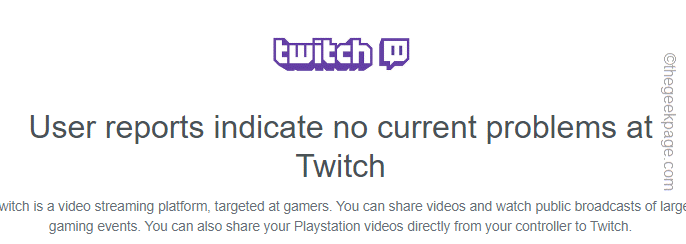
IKLAN
Anda dapat melihat apakah Twitch sedang down atau tidak dari sini.
Perbaiki 2 – Hapus data Chrome
Perbaikan termudah dan tercepat untuk masalah ini adalah menghapus data sementara Chrome.
1. Terkadang file Chrome rusak yang ada dapat menyebabkan masalah ini.
2. Di Google Chrome, Anda dapat menekan tombol Ctrl+Shift+Hapus tombol bersama-sama atau, ketuk tombol tiga titik menu dan ketuk “Lebih banyak alat>” dan ketuk “Menghapus data pencarian" pilihan.
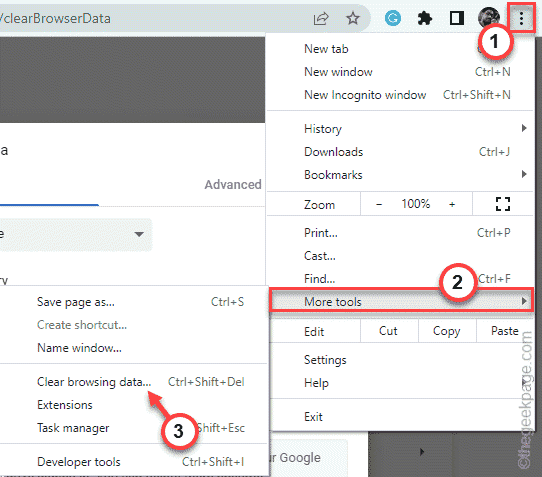
3. Sekarang, klik pada 'Rentang waktu:' dan pilih "Sepanjang waktu” dari tarik-turun.
6. Pastikan Anda memiliki diperiksa pilihan ini -
Sejarah penjelajahan. Cookie dan data situs lainnya Gambar dan file dalam cache
7. Cukup, ketuk “Hapus data” untuk menghapus semua file yang rusak.
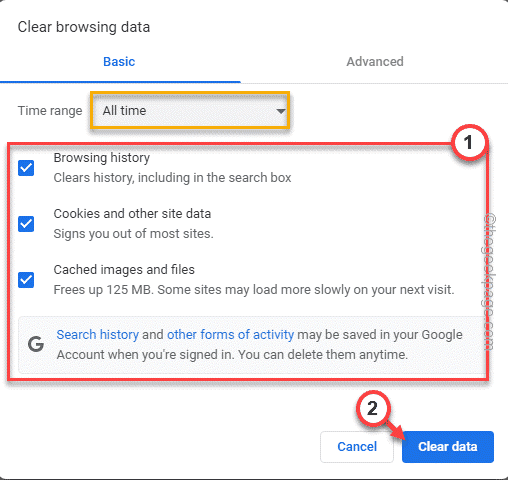
Setelah proses selesai, buka tab baru dan luncurkan Twitch dari sana.
Periksa apakah ini berhasil untuk Anda.
Perbaiki 3 – Nonaktifkan ekstensi
Ekstensi yang salah dikonfigurasi dapat menyebabkan masalah ini untuk Anda. Coba nonaktifkan itu dan uji.
1. Buka browser Google Chrome di sistem Anda.
2. Di browser, ketuk tiga titik Tidak bisa (⋮) dan klik “Lebih Banyak Alat>“.
3. Selanjutnya, ketuk “Ekstensi” untuk membuka daftar ekstensi di Google Chrome.
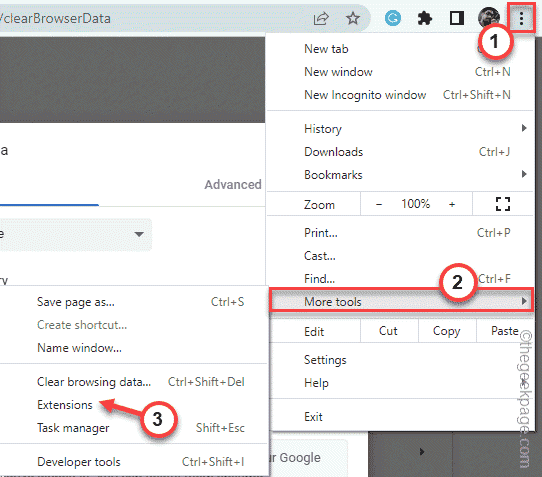
4. Ini akan membuka daftar lengkap ekstensi yang dipasang di Google Chrome.
5. Sekarang, satu per satu nonaktifkan semua ekstensi di Chrome.
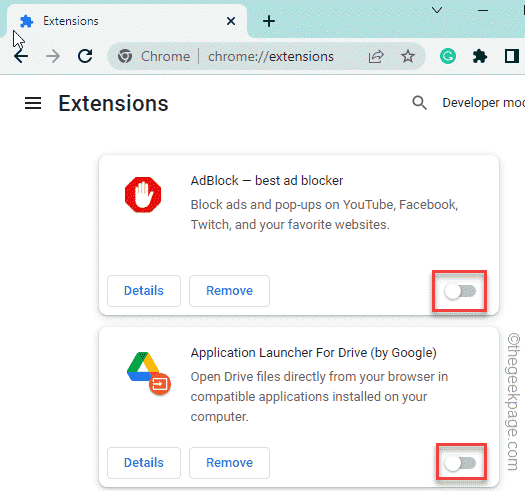
Setelah Anda menonaktifkan semua ekstensi, tutup browser, lalu luncurkan kembali browser.
Sekarang, luncurkan Twitch dari tab baru dan periksa apakah memuat dengan benar.
Fix 4 – Masukkan /live di alamat
Beberapa pengguna telah memperbaiki masalah mereka hanya dengan memasukkan frasa “/ live”. di bilah alamat.
1. Buka Berkedut di Google Chrome atau coba buka.
2. Di bilah alamat Chrome, tambahkan alamat dengan "/live" frasa.
Jadi, alamatnya adalah -
https://www.twitch.tv/directory/following/live
3. Sekarang, tekan tombol Memasuki untuk membuka situs web Twitch.
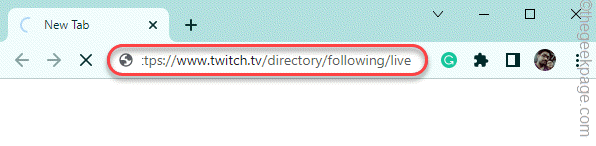
Jika masalah masih berlanjut, cari solusi berikutnya.
Perbaiki 5 – Gunakan tab penyamaran
Coba akses Twitch menggunakan tab penyamaran di browser. Anda mungkin harus memasukkan kredensial Twitch Anda untuk masuk.
1. Di Google Chrome, tekan tombol Ctrl+Shift+N kunci bersama.
2. Setelah tab penyamaran baru terbuka, buka situs web Twitch di sana.
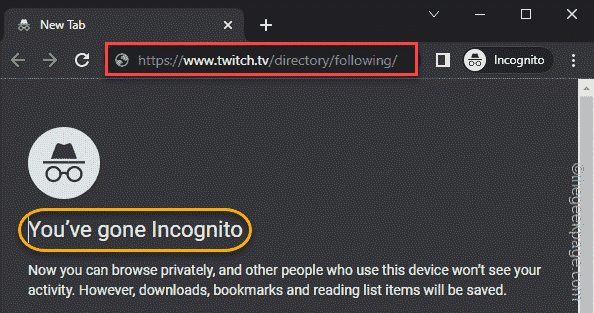
Periksa apakah ini bekerja untuk Anda atau tidak.
Perbaiki 6 – Gunakan browser lain
Ada browser alternatif yang dapat Anda gunakan untuk mengakses Twitch. Beberapa alternatif yang baik adalah –
Microsoft Edge
Mozilla Firefox
Opera
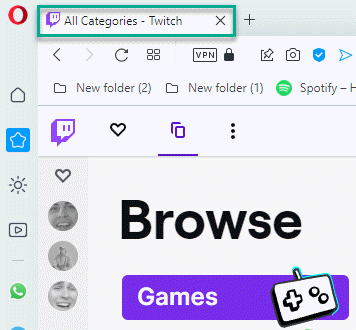
Ini jelas akan berfungsi dan Anda dapat terus mengakses Twitch menggunakan browser.
Langkah 1 - Unduh Alat Perbaikan PC Restoro dari sini
Langkah 2 - Klik Mulai Pindai untuk menemukan dan Memperbaiki masalah PC apa pun secara otomatis.